よくある Magento 2 の問題とそれらを解決するための効果的な方法 (2022)
公開: 2022-06-06Magento ストアを運営する過程で、技術的な問題に直面することがあります。 Magento は常に改善され、新しいバージョンがリリースされますが、Magento 2 のよくある問題にまだ直面しています。 これは、ストアのパフォーマンスに直接影響を与える可能性があり、顧客の目にはサイトの魅力と専門性が低下し、顧客に悪い経験をもたらす可能性があります. その結果、バイヤーはあなたのビジネスに戻りたくなくなり、明らかに収益と顧客満足度が低下します。 したがって、この分析では、Magento 2 の一般的な問題を要約し、最適なソリューションを提案します。
1、最初に確認できる Magento 2 の問題は、Web サイトのパフォーマンスが低下していることです。

サイトのパフォーマンスが低いため、ストアで多くの magento 2 の問題が発生しています。 明確にするために、これらの問題を回避するためにサイトの操作を強化できます.
最新の Magento バージョンをインストールする
Magento 2 を高速化する最も簡単で効率的な方法の 1 つは、Magento のバージョンを定期的に更新することです。 Magento が新しいバージョンを公開すると、頻繁にパフォーマンスがアップグレードされ、問題が修正され、パッチ セキュリティが向上します。 たとえば、 Magento 2.4.4が最新バージョンです。ストア用に更新されていることを確認してください。
Javascript と CSS を最適化する必要があります
特にフロントエンドでMagento POSを使用している場合は、Magento 2 の速度を低下させる可能性のあるその他の要因として、Javascript と CSS が含まれます。 おそらく、サーバーを必要としないいくつかの拡張機能をセットアップしました。 その結果、Magento 2 バックエンドの負荷が高くなり遅くなるアクティビティを実行します。
また、JavaScript ファイルと CSS ファイルを 1 つの圧縮ファイルにマージして、ファイルの量を削減することもできます。 次に、改行を閉じて、連続したテキスト行に置き換えます。 ただし、必要な能力や経験がない場合は、専任の Magento Web 開発者を雇って専門家の支援を受けてみてください。
ワニスキャッシュを有効にする必要があります
Varnish Cache は、無料でオープンソースのキャッシング システムです。 将来の同等の要求に対するネットワーク帯域幅の消費を削減することで、応答時間を最適化します。 その結果、Varnish Cache を有効にすると、読み込み時間が短縮されます。 そこから、Magento 2 サイトの速度の違いを簡単に特定できます。
Magento のコンパイル機能を利用する
Magento Compilation を有効にすると、ページ読み込みのパフォーマンスが 25 ~ 50% 向上します。 この機能を利用可能にするには、次の手順に従います。
ステップ 1: Magento Admin で [システム] > [ツール] > [コンパイル] に移動します。
ステップ 2:次に、ドロップダウン メニューから [コンパイル プロセスの実行] を選択します。
ステップ 3:最後に、[保存] をクリックします。
2, 新しいドメインで Magento を設定する
Magento が www.yourdomain.com でセットアップされていて、それを www.anotherdomain.com に変更したいとします。
まず、MySQL マネージャーに移動し、データベースを選択してから、core_config_data という名前のコア構成データ テーブルをクリックします。
Web/secure/base url および web/unsecure/base url の値は、コア構成データ テーブルで確認できます。 次に、変更を保存するために、古いドメイン名を新しいものに置き換えて、[Go] ボタンをクリックします。
3, Magento 管理者パスワードのリセット
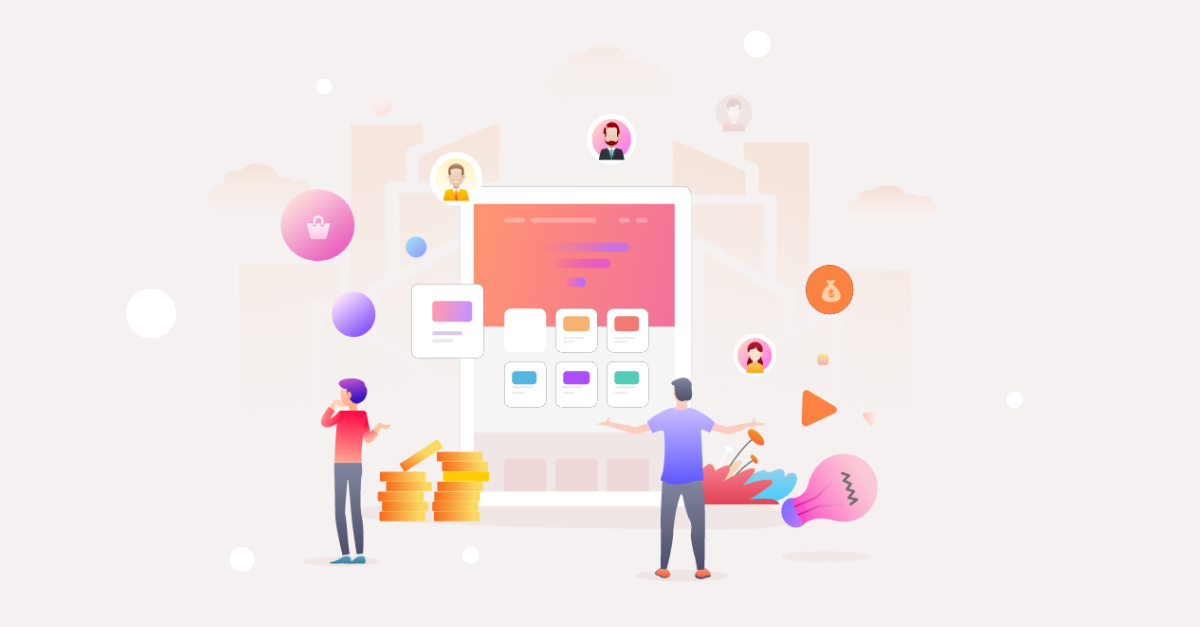
パスワードを忘れた場合でも、単にセキュリティを強化したい場合でも、状況に応じてパスワードをリセットする基本的な方法は 3 つあります。
Magento アカウントにアクセスでき、既存のパスワードを覚えている場合は、アカウント設定から簡単にパスワードを切り替えることができます。
ステップ 1: Magento バックエンドで、[システム]、[アクセス許可]、[すべてのユーザー] の順に移動します。
ステップ 2:現在利用可能なすべてのユーザーのリストが表示されます。 パスワードを変更する必要があるユーザーを選択します。
ステップ 3:新しいパスワードを入力して確認します。現在のパスワードを [現在のユーザー ID の確認] ボックスに入力し、[アカウントを保存] をクリックします。
Magento アカウントにアクセスできなくても心配する必要はありません。 新しいパスワードをすばやく取得するには、2 つの方法があります。
*デフォルトのリカバリ システムを使用して、Magento 管理者パスワードを変更します。
- ドロップダウンメニューから「管理パネル」を選択します。
- ドロップダウンメニューから「パスワードを忘れた」を選択します。
- Magento のメール アドレスを入力し、[パスワードを取得] ボタンをクリックします。
- パスワードをリセットするには、メールのリンクを開き、新しいパスワードを入力して、[リセット] をクリックします。
* Magento コマンドラインを利用する
次のコマンドを実行します。
1: php bin/magento admin:user:create –admin-user=admin –admin-password=admin123
メールアドレス、名、姓を入力してください
4, Magento 連絡フォームを有効にする
Magento 連絡フォームは、ビジネスを接続する方法を顧客に知らせる組み込みツールです。 通常、Web サイトの下部近くにあり、Magento の多数のストアをセットアップするときに役立ちます。 次の手順に従って、このフォームを追加します。
ステップ 1: Magento Admin に移動してログインします。
ステップ 2: サイドバーの [ストア] > [設定] > [構成] に移動します。
ステップ 3: 左側のパネルで [一般] > [連絡先] > [お問い合わせ] を有効にします。 はい
ステップ 4: 必要なフィールドに入力し、[保存] をクリックします。
ステップ 5: 電子メール オプションに変更し、関連情報を入力して、構成を保存します。
5、アクセス拒否
Magento の「アクセスが拒否されました」の問題は、オンライン ページまたはアプリケーションへのアクセスが拒否されたときに発生します。 これらの問題の一般的な説明を次に示します。
- 新しいユーザーを作成するとき、ロールの割り当てが正しくありません。
- 管理者アカウントのログイン資格情報が正しくありません。
- 新しい拡張機能には、権限が必要です。
- ログアウトして再度ログインし、Magento アカウントの管理者資格情報をリセットすることが重要です。 それでも問題が解決しない場合は、これらの提案を試してください。
次に、役立つ解決策を提案します
新しいユーザーの作成中に間違った役割を割り当てる
管理パネルから新しいユーザーを追加するときに、役割を割り当てることを忘れがちです。 この場合、[システム] > [アクセス許可] > [ユーザー] > [ユーザー] > [ユーザー ロール] に移動し、アクセス許可を変更します。

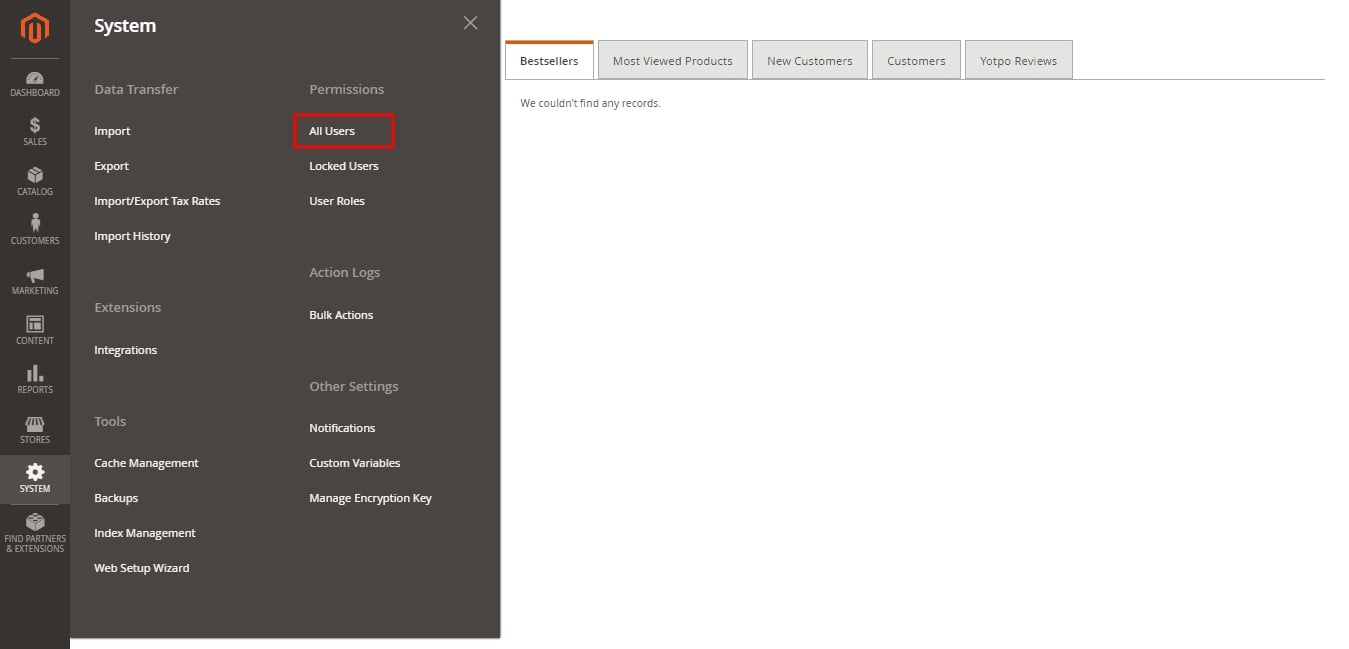
管理者ログイン資格情報が正しくありません
管理パネルにログインするとき、「アクセスが拒否されました」の最も一般的な原因は、不正確な情報です。 サインアウトして再度サインインしようとしてもログインできない場合は、次のコマンドを試してパスワードをリセットしてください。
UPDATE admin_user SET password = MD5('PASSWORD') WHERE username = 'USERNAME';
新しい拡張機能には、権限が必要です。
ストア管理者がダウンローダを介して新しい Magento 拡張機能をインストールし、拡張機能の構成設定に進むと、「アクセスが拒否されました」という問題が発生する可能性があります。 Magento は新しい拡張機能の権限を自動的に更新しないため、管理者の資格情報をリセットする必要があります。
Magento ダッシュボードから [システム] > [アクセス許可] > [ロール] > に移動します。 [すべて] > [役割の保存] > [管理者の役割] > [役割のリソース] に設定します。
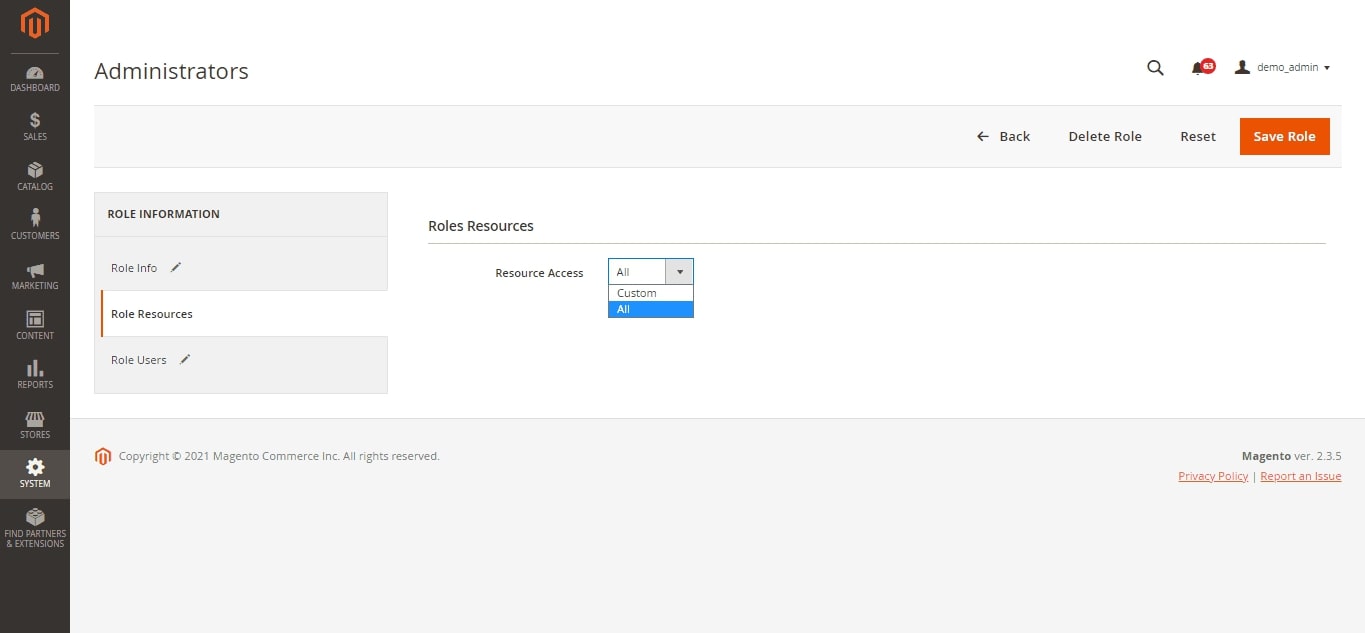
6、SEOフレンドリーなMagentoの問題
ポイント 1 で述べたように、SEO に適した Magento の難しさに言及する場合、速度を上げることは、ユーザー エクスペリエンスと検索エンジンのランキングを上げるための重要なステップです。 ただし、Magento 2 の最新バージョンには、次のような重要な SEO 機能強化が含まれています。
HTTP バージョンのインデックス作成は標準化する必要があります。
よりお気に入りの適応をインデックス化する必要があり、同じ URL の他のバージョンは、相対的な標準を持つ HTTPS バージョンにつながる必要があります。 たとえば、HTTPS を優先プロトコルにすることができます。 次に、HTTP バージョンを HTTPS にポイントし、HTML エンコーディングでその逆をポイントします。 対照的に、HTTP フォームと HTTPS フォームのいずれかが重複コンテンツと見なされるため、両方のフォームをインデックスに登録しません。
テキストのため、階層化されたナビゲーションは避けてください。
一般に、階層化されたナビゲーションは、サイトの SEO には適していません。 そのため、インデックスを作成するときは、サブクラスの並べ替えや探索を避ける必要があります。 さらに、レイヤード ナビゲーション プラグインを使用して、並べ替えおよびフィルター処理されたページを効率的なランディング ページに変換できます。 それにもかかわらず、最初に拡張機能の互換性、Magento 2 のバージョン、および修正を調べる必要があります。
7, Magento 顧客グループの生成
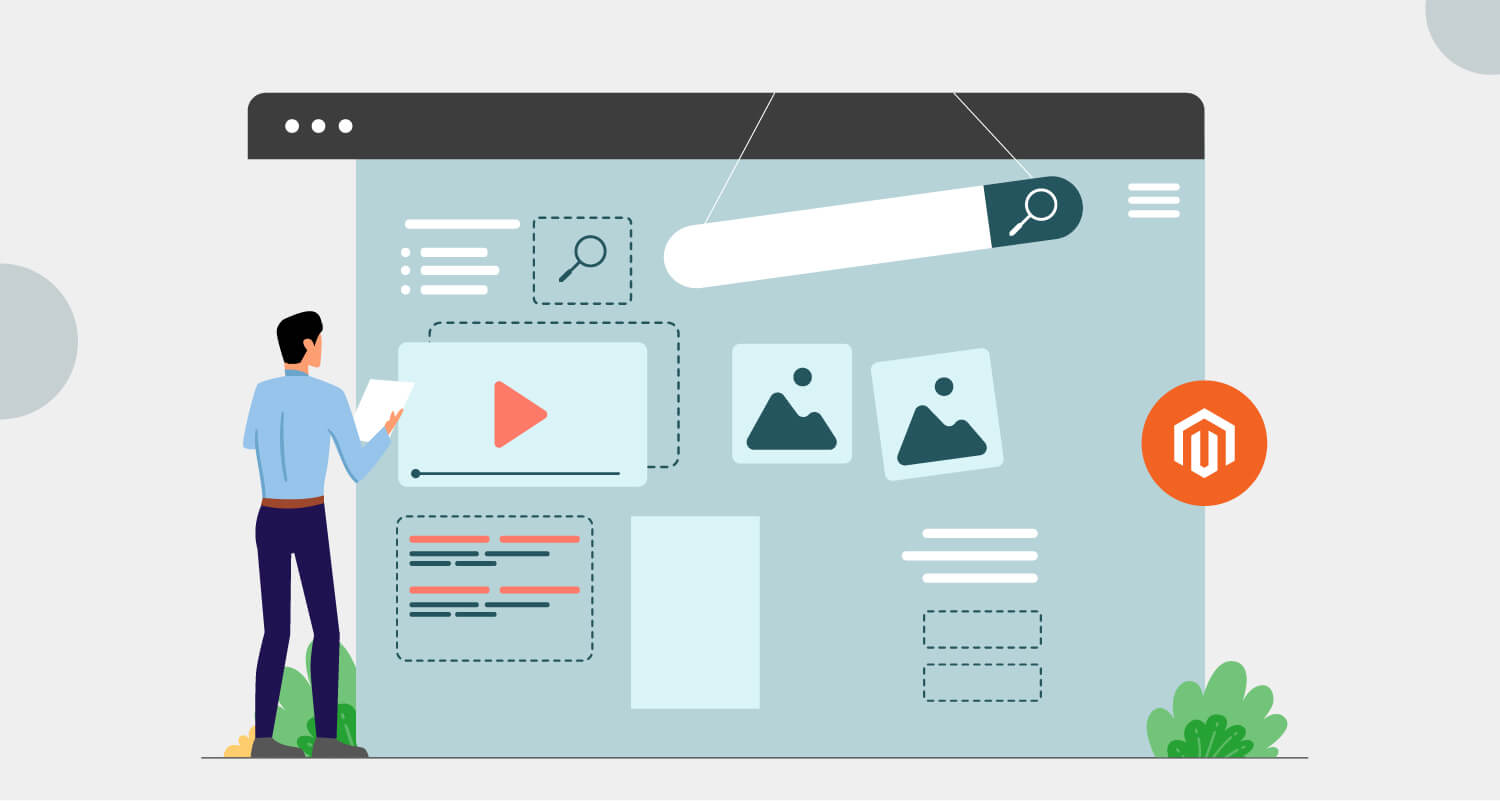
Magento を使用すると、顧客をグループに分割し、顧客が属するグループに基づいて店舗の行動を管理できます。 買い物客をより細かく管理するために、税金またはステータス (一般、ログインしていない、および卸売) をグループに指定できます。 次の手順に従って、新しいクライアント グループをフィルタリングまたは作成します。
顧客をさまざまなグループにフィルターします。
ステップ 1: 管理サイドバーの [顧客] > [顧客グループ] に移動します。
ステップ 2: ドロップダウン メニューから [フィルター] を選択し、ID 範囲、グループ、税クラスなどのグループの基準を入力します。
新しい顧客セグメントを作成します。
1: メイン メニューから [顧客] > [顧客グループ] > [新規顧客グループの追加] に移動します。
2: グループの名前を入力します。
3: 組織に適した税クラスを選択します。
4: ブロックしたいウェブサイトを選択します。
5: 完了したら、[顧客グループを保存] をクリックします。
8, Magento ブログサイトの設定
ブログは、サイトのトラフィックを増やし、SEO を改善するための最も効果的な方法の 1 つです。 Magento 2 の問題の 1 つは、Magento 2 にデフォルトのブログが付属していないことです。 ただし、統合によって取得することはできます。
9, 301リダイレクトを作成する
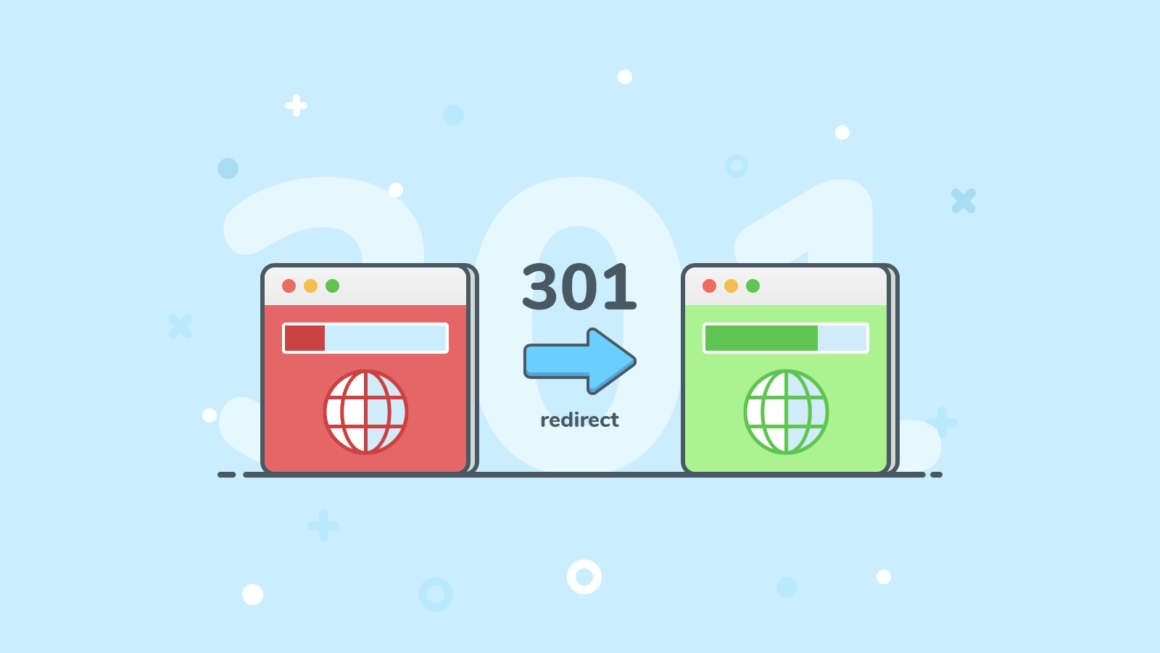
301 リダイレクトの目的は、IP アドレスを新しいアドレスに向けることです。 また、この機能を使用して URL を書き換えることもできます。 その結果、ウェブサイトの構造と SEO パフォーマンスが向上します。 Web サイトの 301 リダイレクトは 2 つの方法で作成できます。
Magento のリダイレクト機能を使用して、301 リダイレクトを作成できます。
ステップ 1: Magento Admin サイドバーの [マーケティング] > [SEO & 検索] > [URL 書き換え] に移動します。
ステップ 2: ドロップダウン メニューから [URL 書き換えの追加] を選択し、CMS ページ、製品、カテゴリ、およびカスタム URL の URL を入力します。
ステップ 3: 必須フィールドに入力し、[保存] をクリックします。
.htaccess で 301 リダイレクトを設定する
ステップ 1: .htaccess で検索する
IfModule mod_rewrite.c>
シンボリックリンクをたどる
RewriteEngine on
ステップ 2: 書き直しを開始し、授業に従います。
リダイレクト 301 old_url new_url
## 相対パスを使用した URL
## 例: 301 リダイレクト /old.html /new.html
ステップ 3: 最終的に、古い URL を調べて操作し、結果を待つ
10、503エラー
最も一般的な magento 2 の問題の 1 つは 503 エラーです。これは、ユーザーがオンライン サービスを一時的に利用できないことを示します。 これは、Magento 2 拡張機能をセットアップしようとすると頻繁に発生します。
この問題が発生する主な理由は 2 つあります。
サイト サーバーの問題の解決策
サーバーに問題がある場合は、ホスティング会社にお問い合わせください。
メンテナンス モードのソリューション。
解決策: Magento のルート インストールに移動し、「maintenance.flag」ドキュメントを検索してから、FTP またはファイル マネージャーを介して削除し、Magento サイトをメンテナンス モードにしないようにします。 終了すると、Magento はメンテナンス モードの警告を表示しなくなります。
うまくいかない場合は、上記の手順に進む前に、まずセッションとキャッシュをクリアしてください。
結論
この記事では、Magento ストアを実行しているときに遭遇する可能性があるいくつかの一般的な Magento 2 の問題について簡単に説明します。 他にもいくつかの問題が見られますが、上記の問題は、通常は対処しなければならない問題である可能性があります。 これについてより詳細に知ることで、あなたのビジネスはより成功します。 この問題をすぐに解決しないと、運用に影響します。 したがって、私たちが提供する知識を使用して、オンラインストアのパフォーマンスを改善できることを願っています. ただし、このタスクが苦手な場合は、遠慮なくサービスを見つけてください。
